Mỗi người trong chúng tôi đều đã ở đó - bạn đã chặn một số người, từ những giáo viên tò mò cho đến những người có quan điểm chính trị thái quá trên mạng xã hội. Tuy nhiên, nếu muốn xem lại bài đăng của họ trong nguồn cấp tin tức của mình, bạn cần phải bỏ chặn họ.
Việc bỏ chặn người dùng bị chặn sẽ không kích hoạt thông báo cho người dùng mà bạn bỏ chặn trên bất kỳ nền tảng nào. Tuy nhiên, bạn sẽ cần gửi cho họ yêu cầu theo dõi hoặc kết bạn mới để thêm họ vào danh sách bạn bè của bạn, ngoại trừ trường hợp WhatsApp. Điều này áp dụng ngay cả với những người dùng mà bạn là bạn bè trên Facebook trước khi chặn họ.
Xin lưu ý rằng việc chặn ai đó sẽ hủy kết bạn với họ và họ sẽ không tự động được thêm lại làm bạn bè. Ngoài ra còn có một số cách độc đáo mà mọi người có thể sử dụng để tìm xem có ai đó đã chặn họ không. Nếu bạn đã chặn mọi người trên Facebook, Messenger, Instagram hoặc WhatsApp và muốn bỏ chặn họ trước khi họ phát hiện ra, chúng tôi sẽ hướng dẫn bạn cách bỏ chặn họ trong hướng dẫn này.
Cách bỏ chặn ai đó trên Facebook
Bạn có thể bỏ chặn ai đó khỏi tài khoản Facebook của mình theo hai cách: trang web Facebook và ứng dụng di động Facebook. Chúng tôi sẽ giải thích từng bước cách bạn có thể bỏ chặn ai đó sau chặn họ trên Facebook bằng cả hai phương pháp.
Cách bỏ chặn ai đó sử dụng trang web Facebook
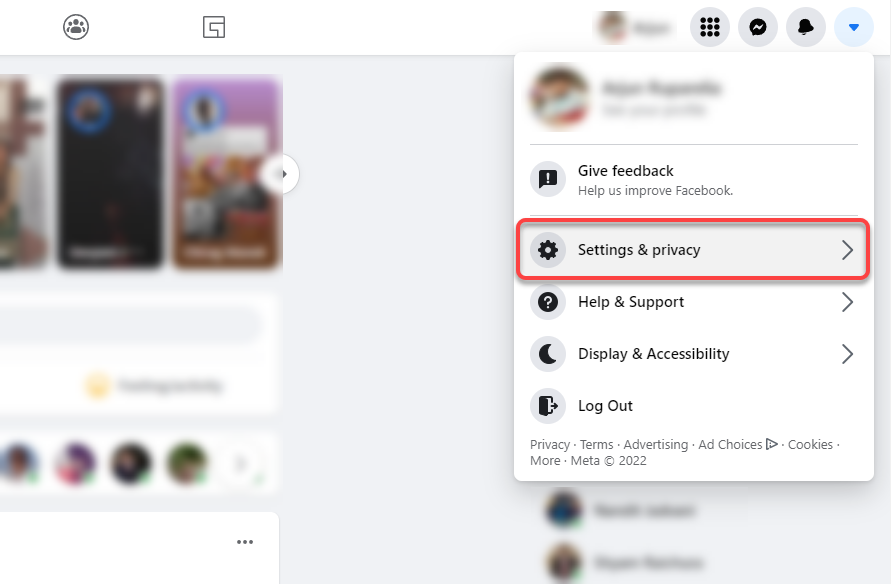
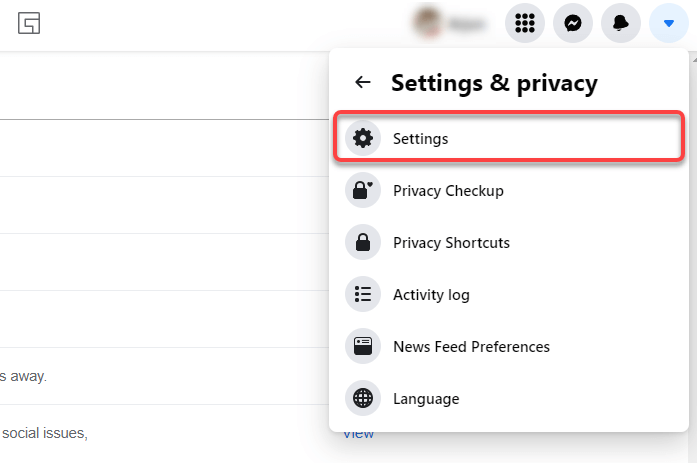
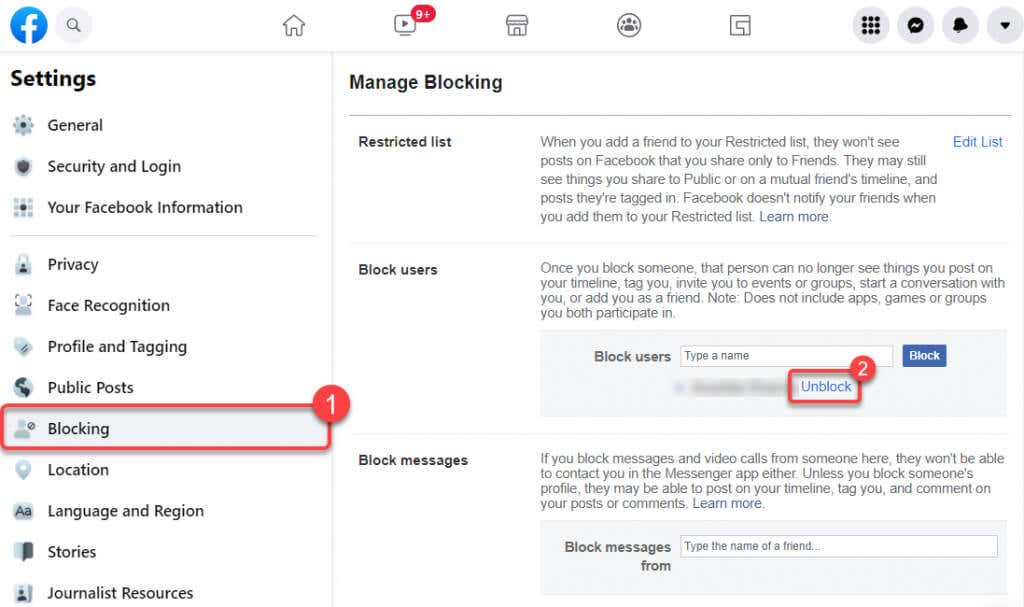
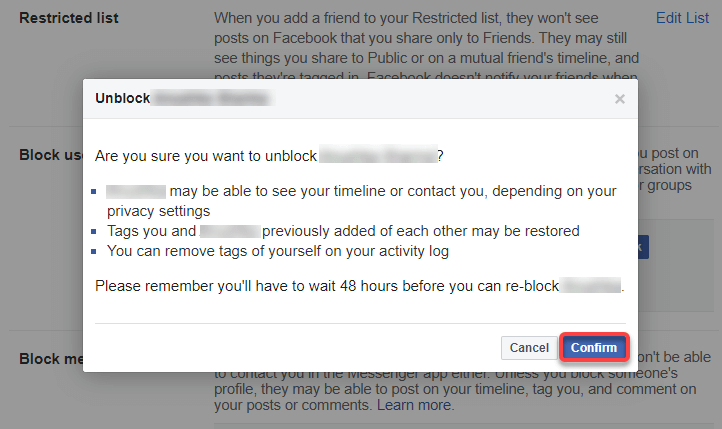
Lưu ý rằng nếu bỏ chặn ai đó, bạn không thể chặn lại họ trong 48 giờ nữa. Tuy nhiên, sau 48 giờ, bạn chỉ có thể truy cập lại phần Chặn , nhập tên người dùng Facebook vào cột Chặn người dùng và chọn Chặn nút mạnh>để chặn lại ai đó..
Cách bỏ chặn ai đó bằng ứng dụng Facebook
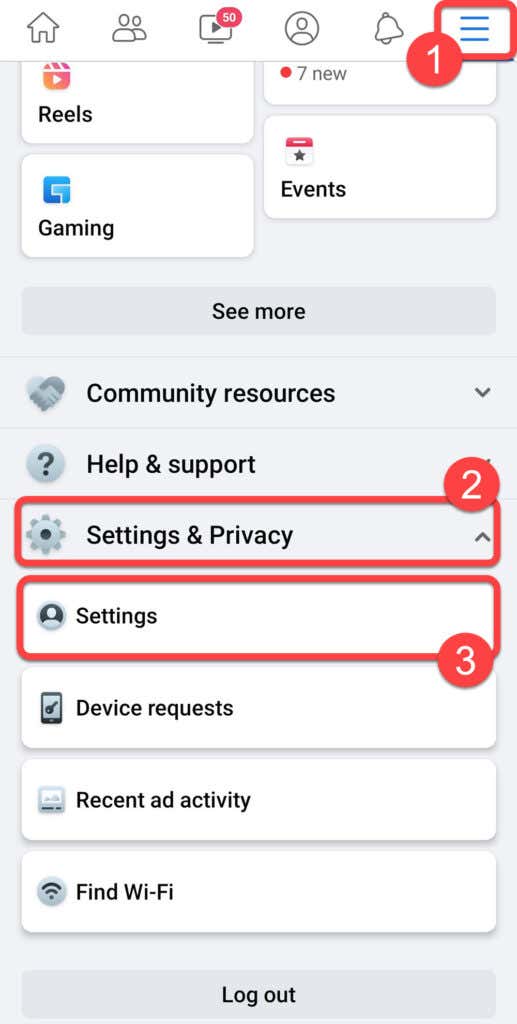
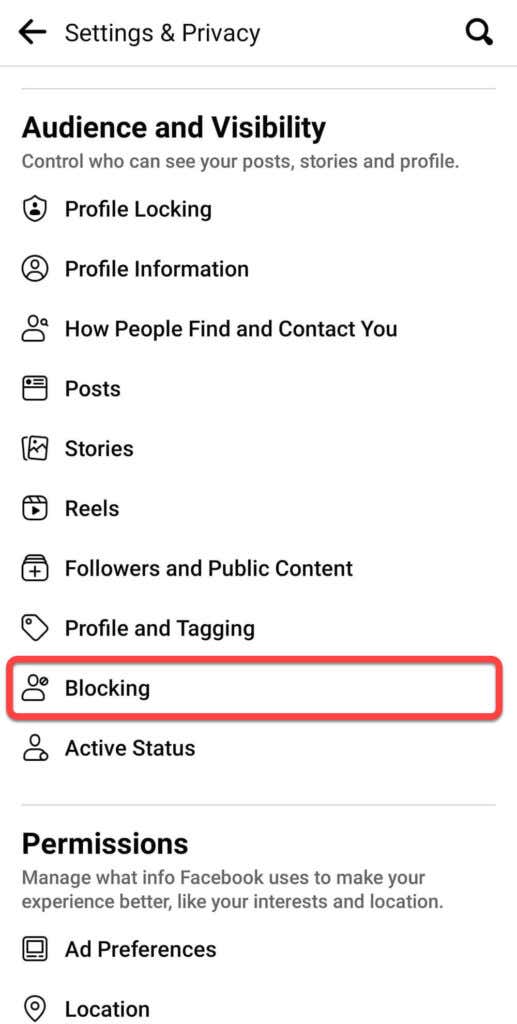
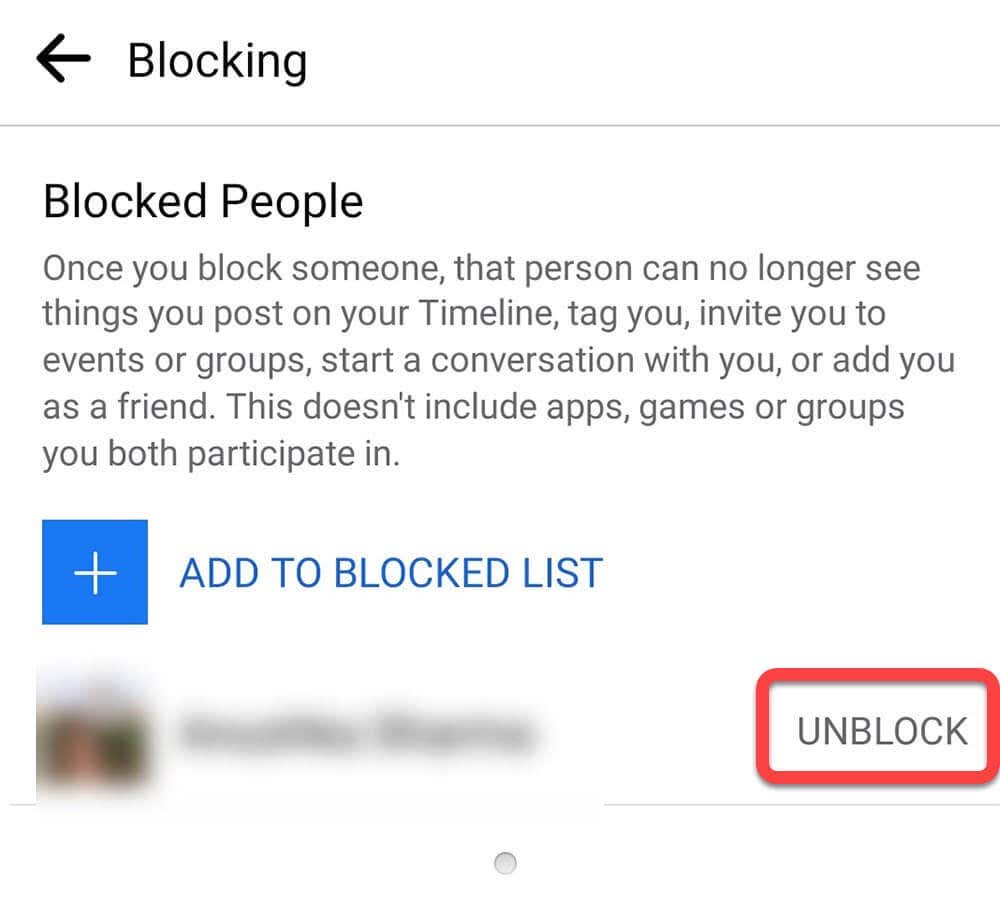
Nếu bạn là người dùng iOS thì giao diện người dùng và quy trình ít nhiều giống với ứng dụng Android của Facebook.
Cách bỏ chặn ai đó trên Messenger
Bạn cũng có thể chỉ chặn ai đó nhắn tin cho bạn trên Facebook Messenger thay vì chặn hoàn toàn hồ sơ của họ. Nếu bạn đã chặn ai đó nhắn tin cho mình và muốn bỏ chặn họ, thì có hai phương pháp để thực hiện việc này: sử dụng trang web và ứng dụng Messenger dành cho thiết bị di động.
Cách bỏ chặn ai đó trên Messenger khỏi trang web
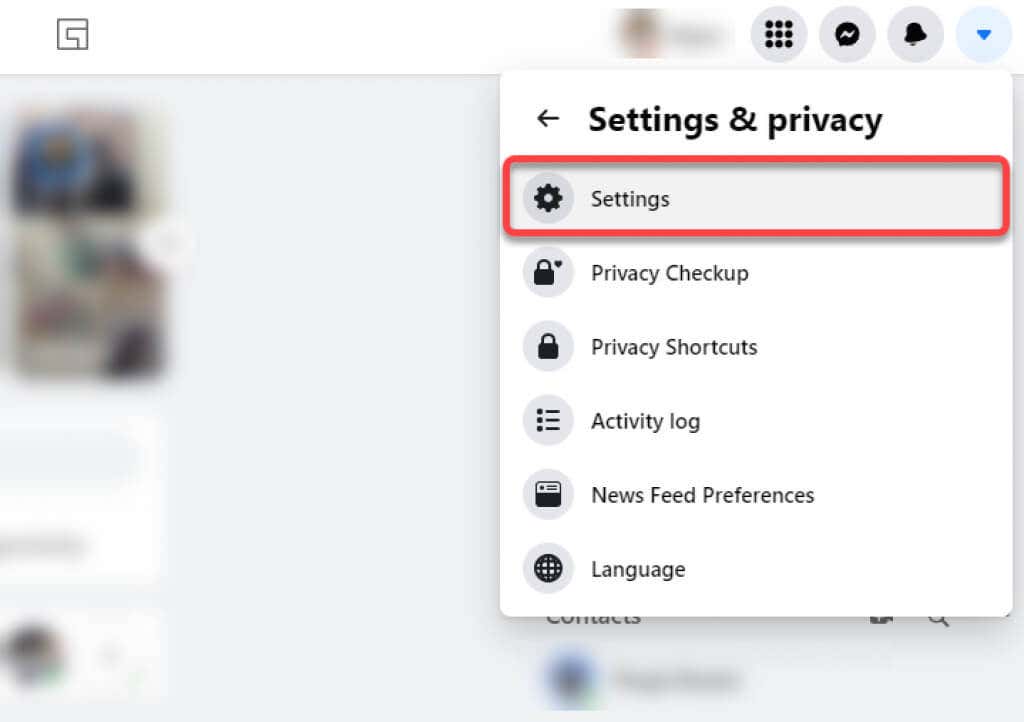
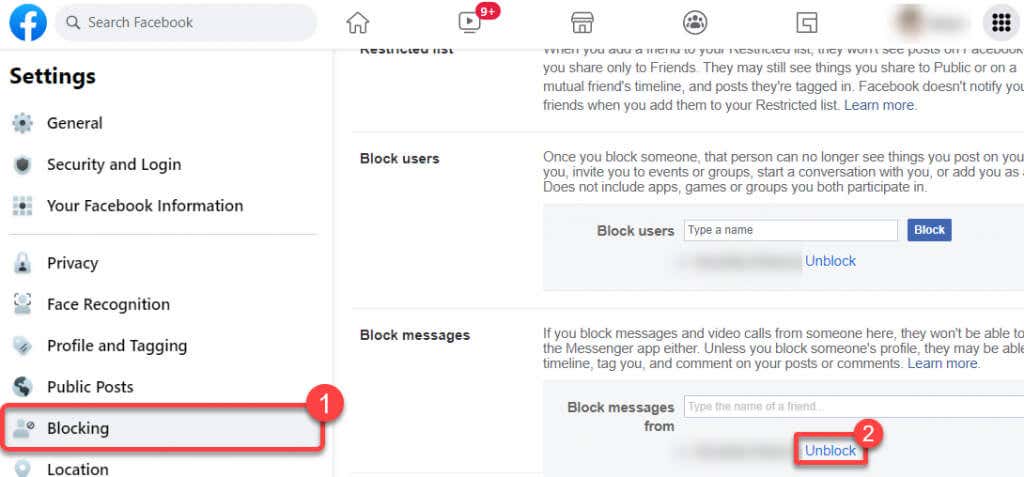
Khi được nhắc xác nhận, hãy chọn nút Xác nhận .
Cách bỏ chặn ai đó trên Messenger khỏi trang web

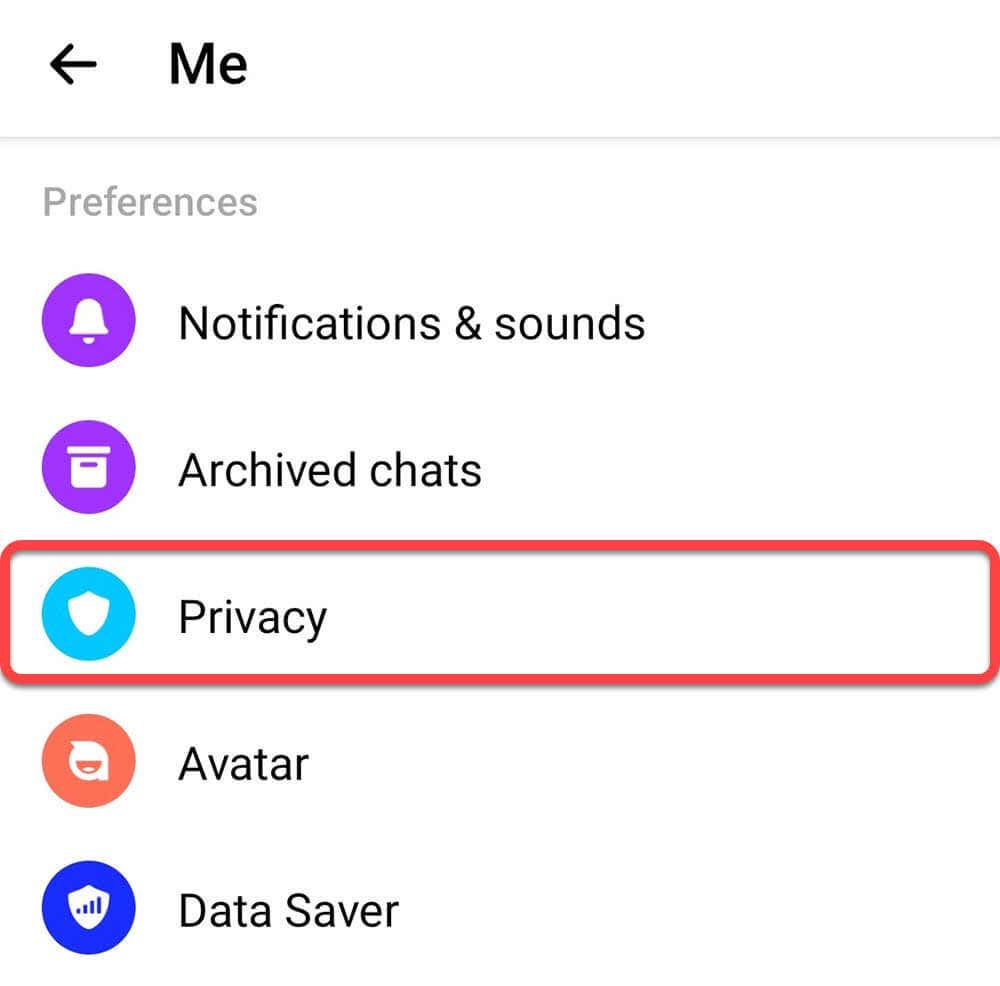
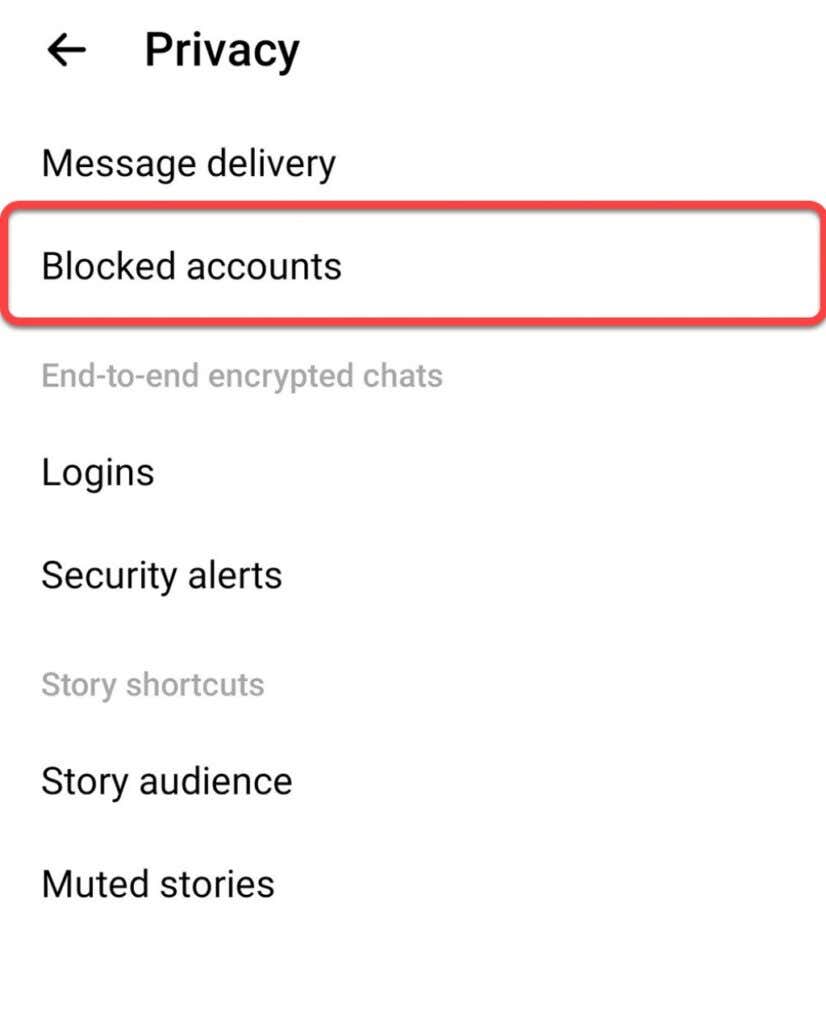
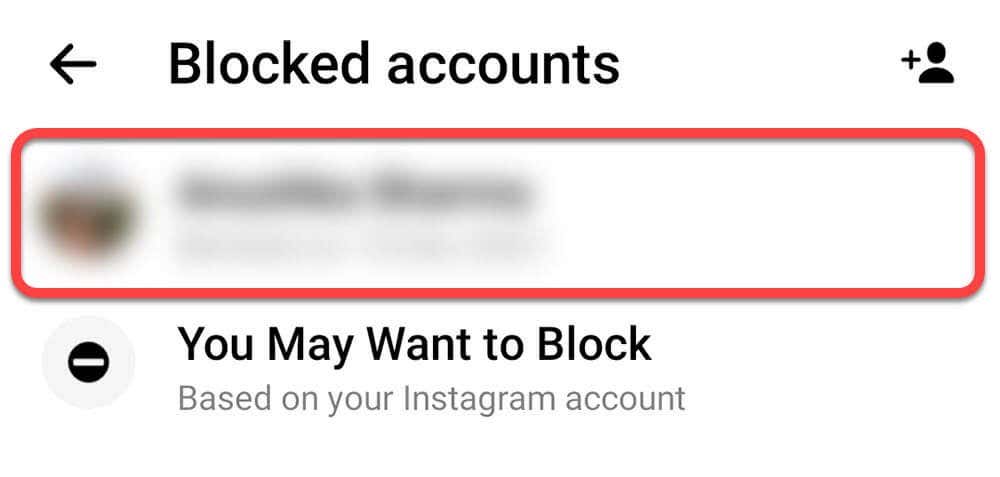
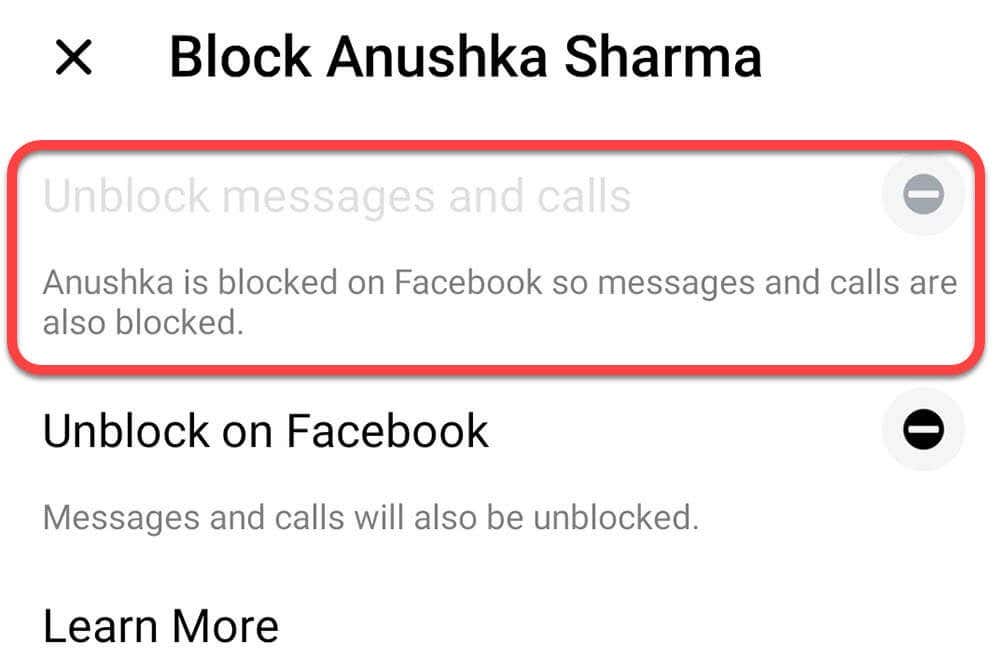
Nếu bạn không muốn ai đó nhìn thấy bạn trực tuyến khi bạn đang sử dụng Facebook, bạn chỉ cần tắt trạng thái hoạt động trên Facebook và xuất hiện offline mà không cần phải chặn họ. Tất nhiên, điều này có nghĩa là không ai trong số bạn bè của bạn có thể nhìn thấy bạn trực tuyến.
Cách bỏ chặn ai đó trên Instagram
Khi bạn chặn ai đó, Instagram sẽ không gửi bất kỳ thông báo nào. Tuy nhiên, việc chặn một hồ sơ Instagram cũng sẽ dẫn đến việc hủy theo dõi họ và có nhiều cách để xem ai đã hủy theo dõi bạn trên Instagram.
Vì vậy, nếu bạn đã chặn ai đó và muốn bỏ chặn họ trước khi họ phát hiện ra, có hai cách để bỏ chặn ai đó trên Instagram: từ hồ sơ của họ và từ cài đặt tài khoản của bạn.
Cách bỏ chặn ai đó trên Instagram khỏi trang cá nhân của họ
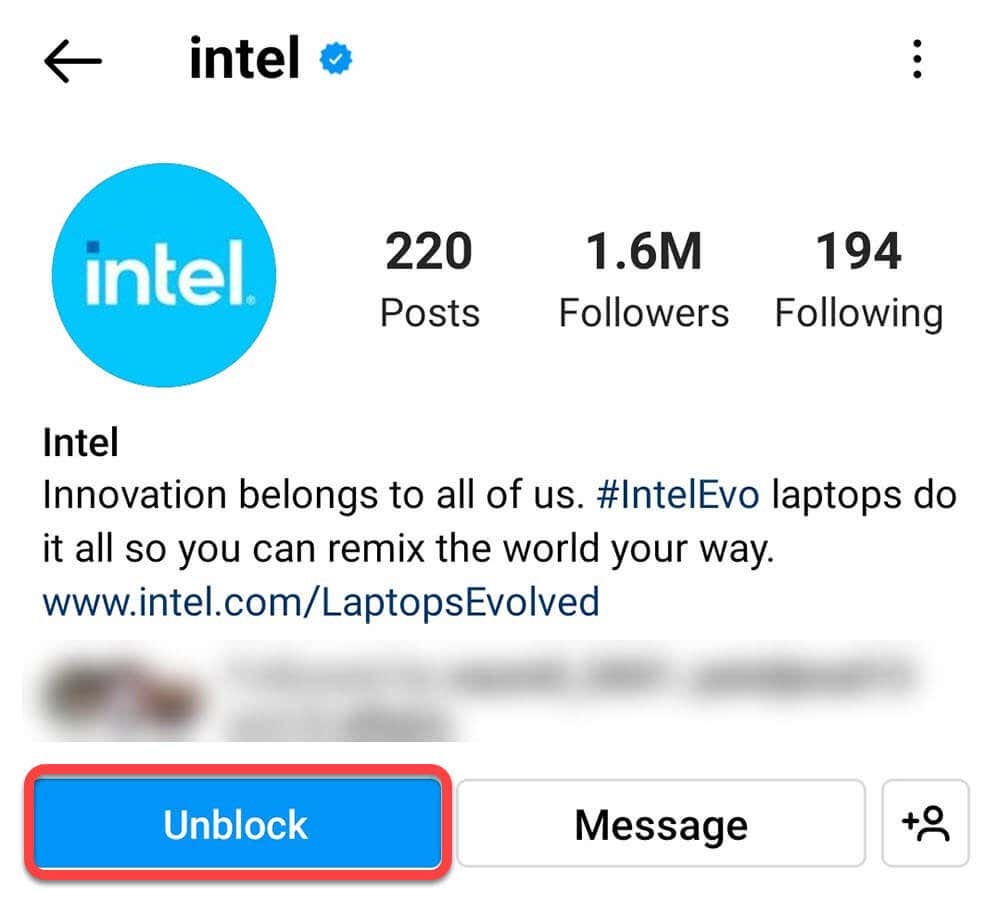
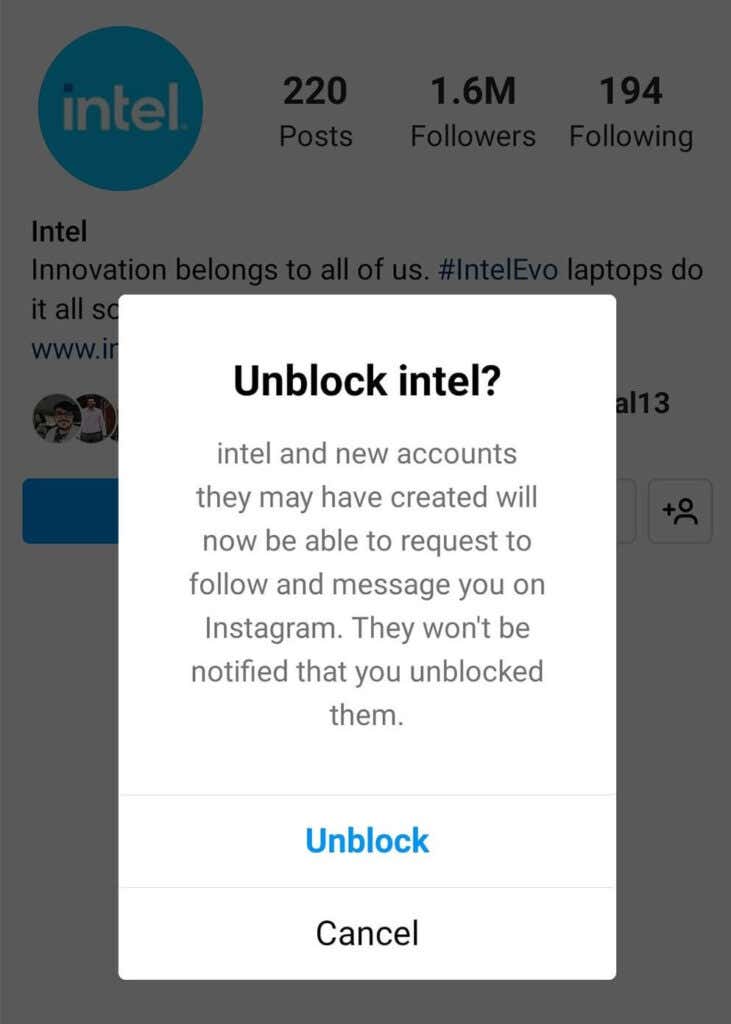
Cách bỏ chặn ai đó trên Instagram khỏi Cài đặt tài khoản
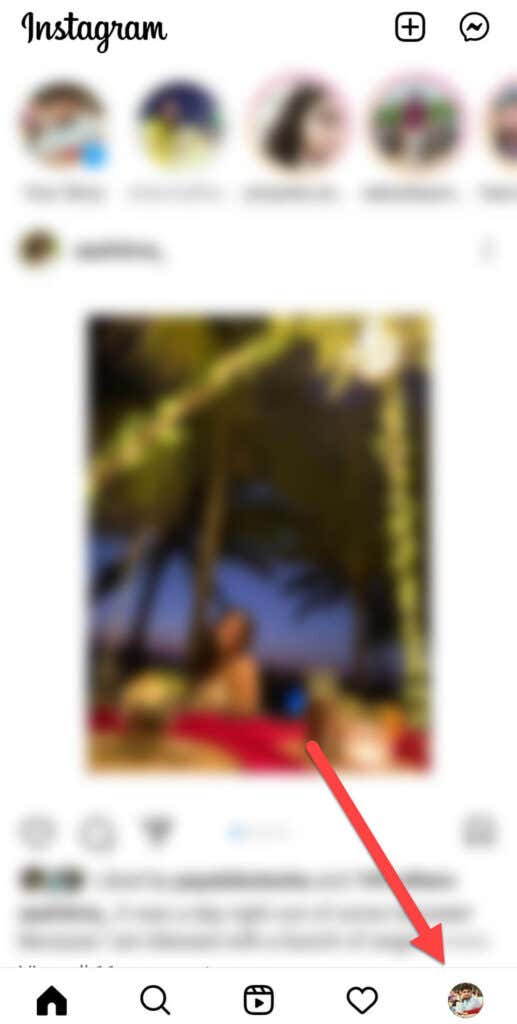
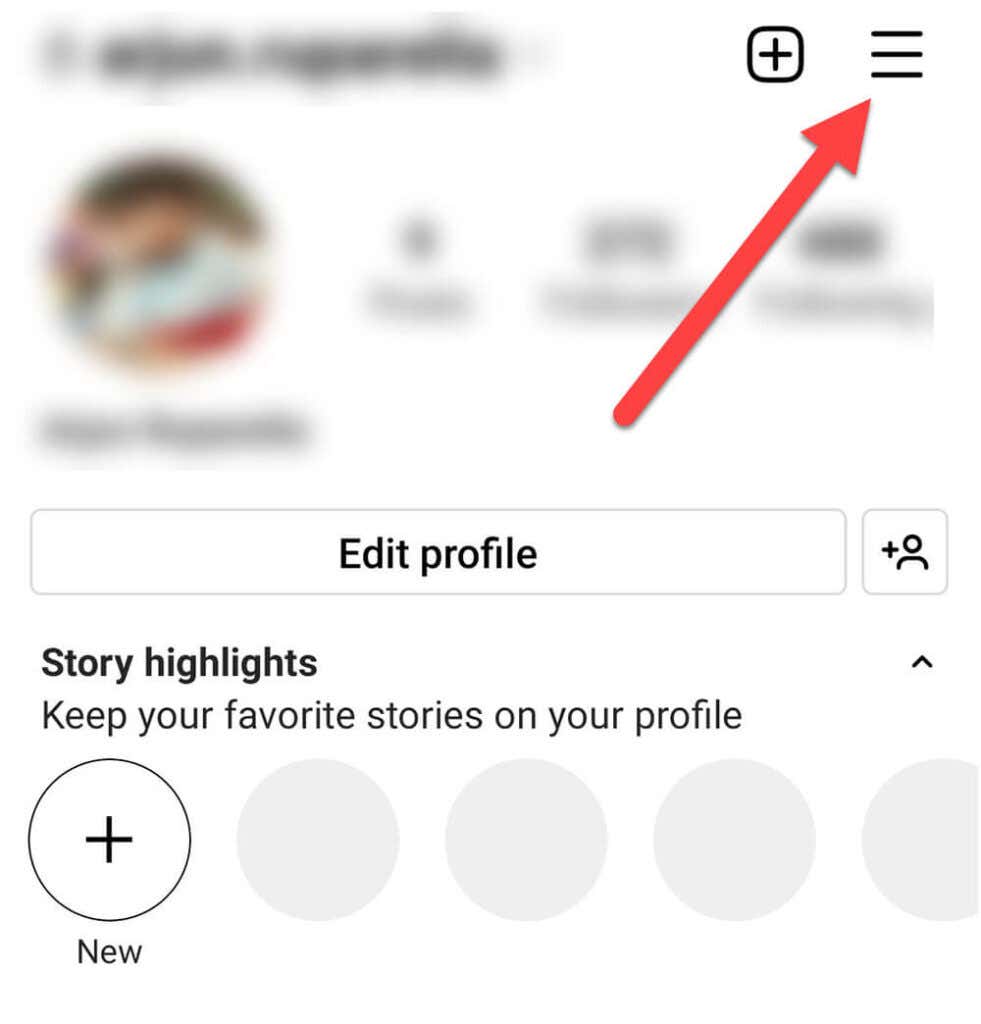
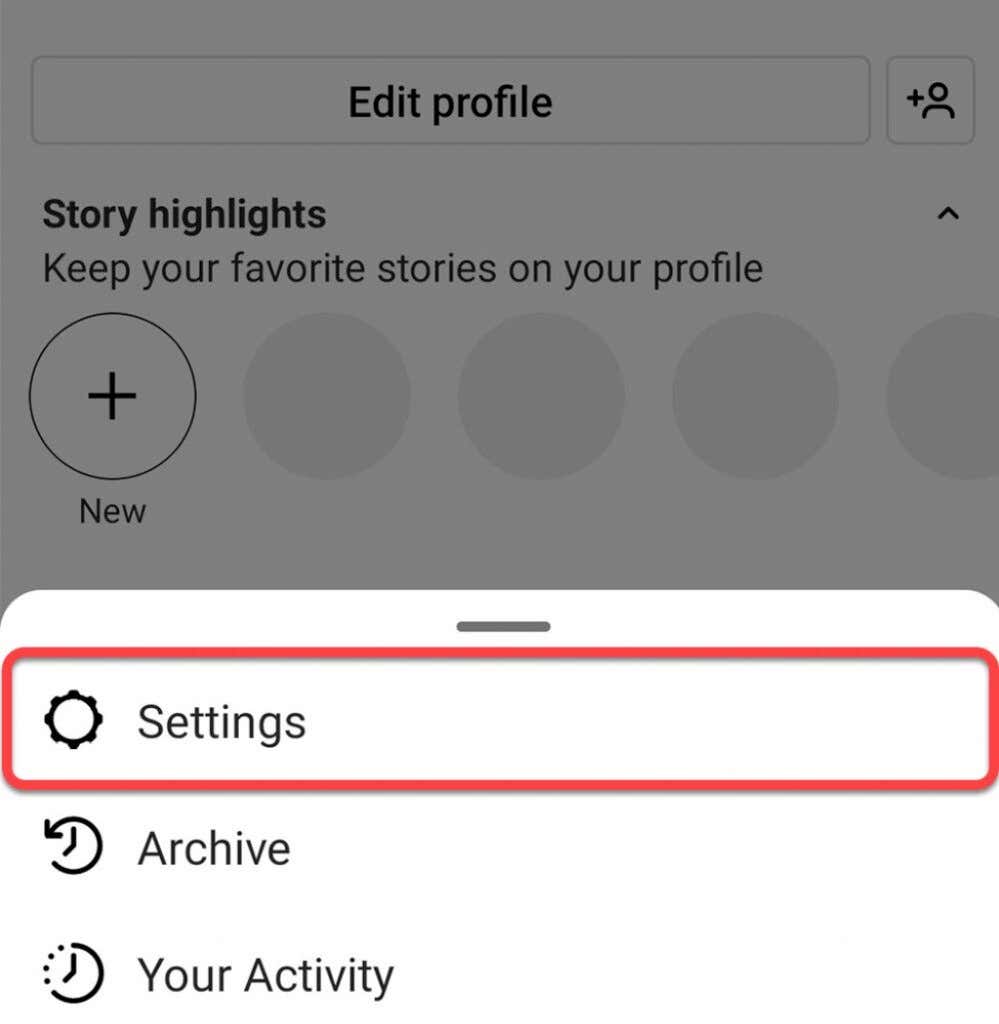
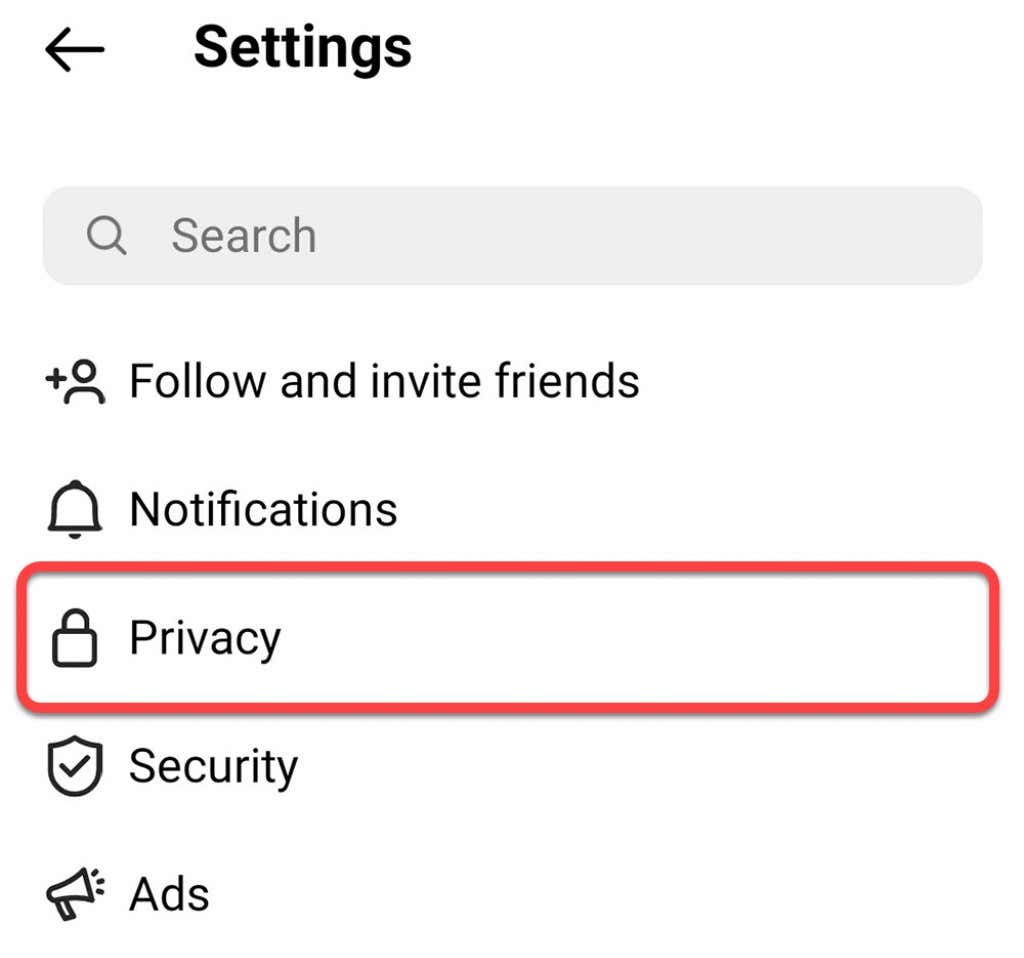
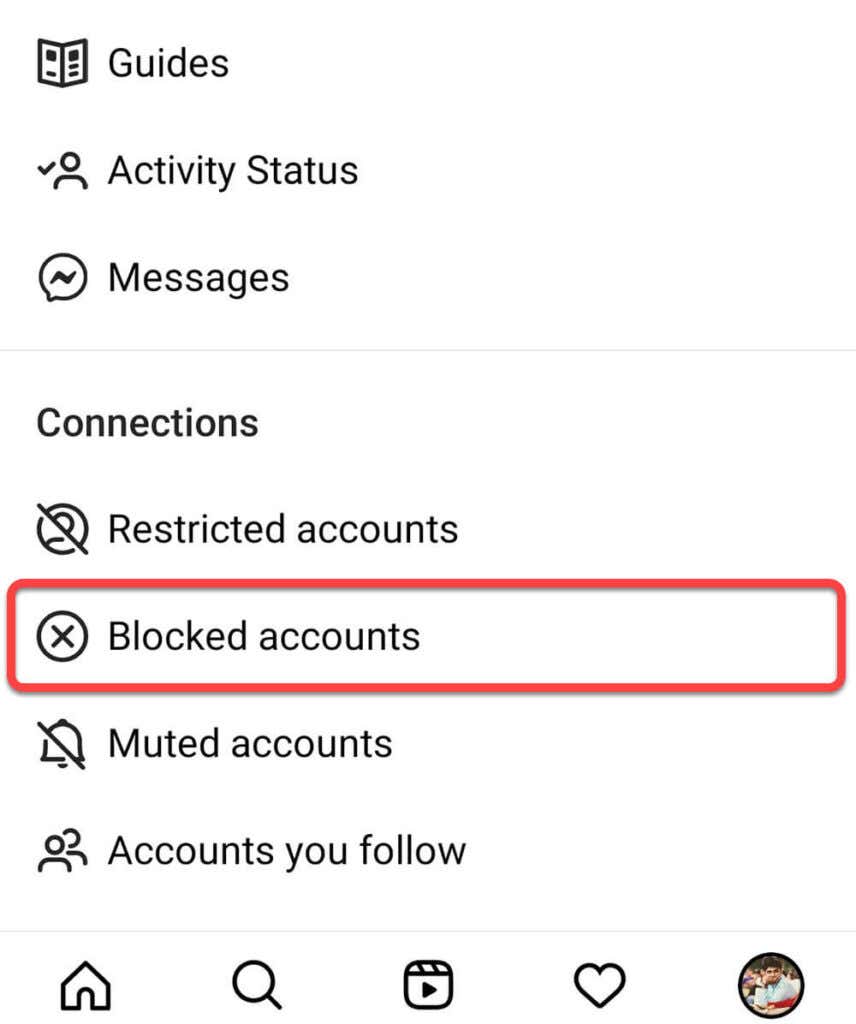
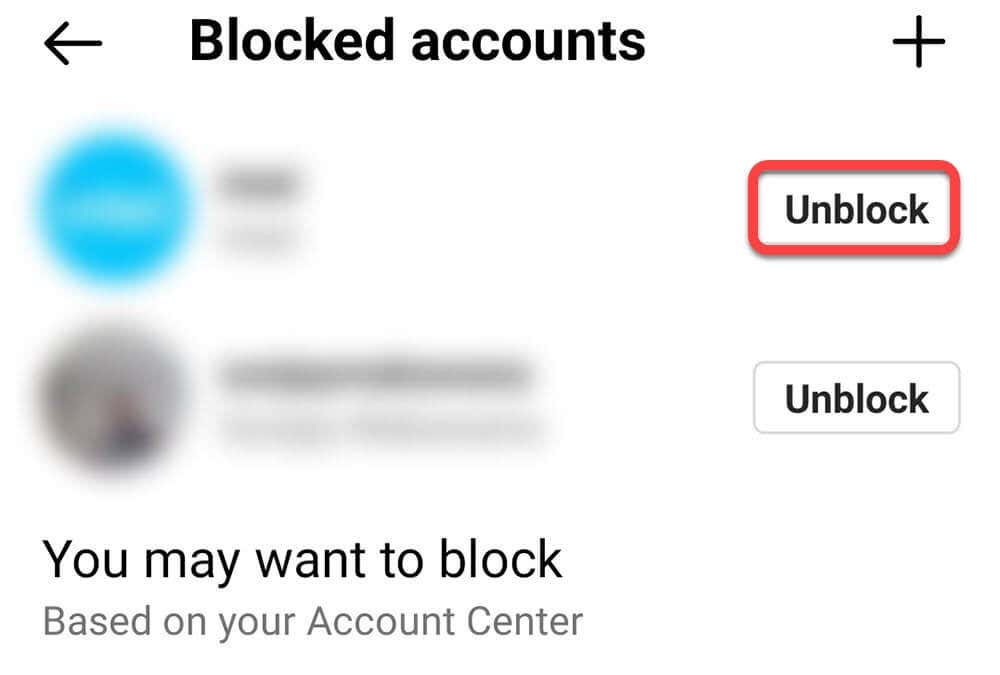
Cách bỏ chặn ai đó trên WhatsApp
.Vì bạn không cần thêm ai đó làm bạn bè hoặc theo dõi ai đó trên WhatsApp nên việc chặn hoặc bỏ chặn sẽ không gửi thông báo cũng như không yêu cầu bạn thêm họ làm bạn bè khi bạn bỏ chặn họ.
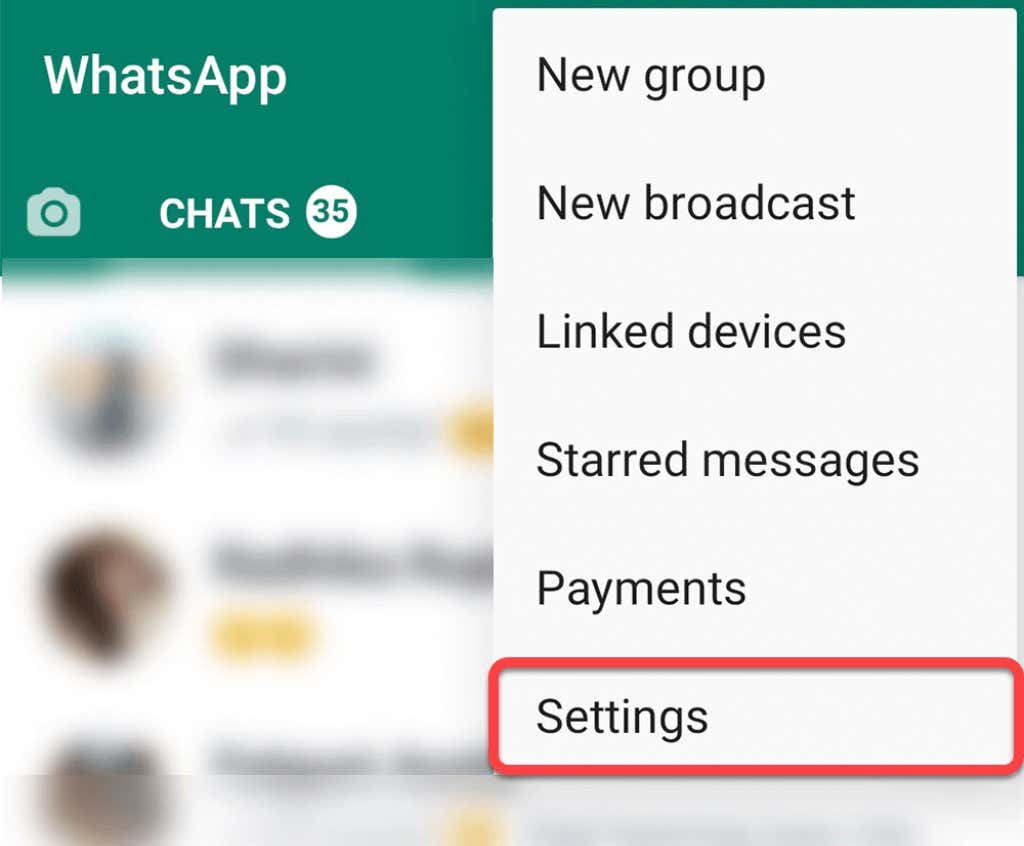
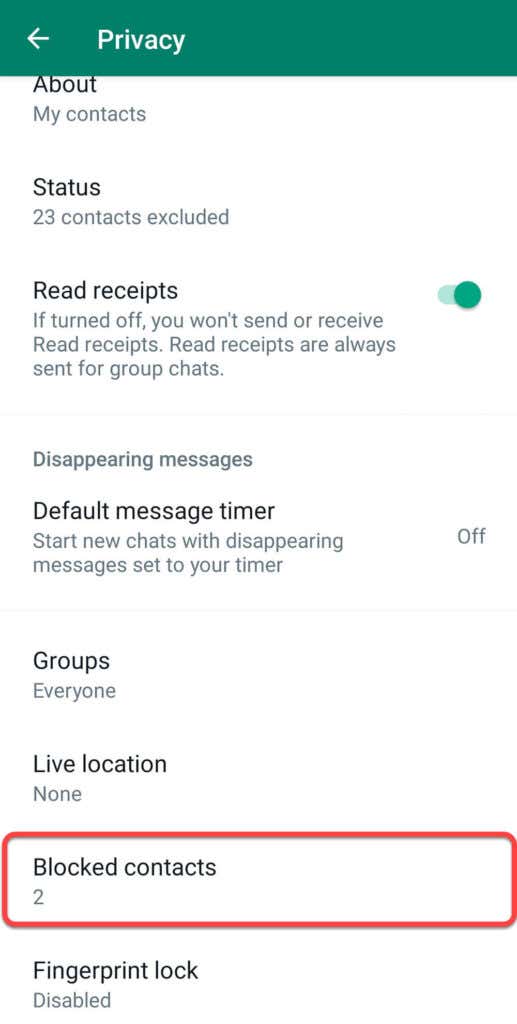
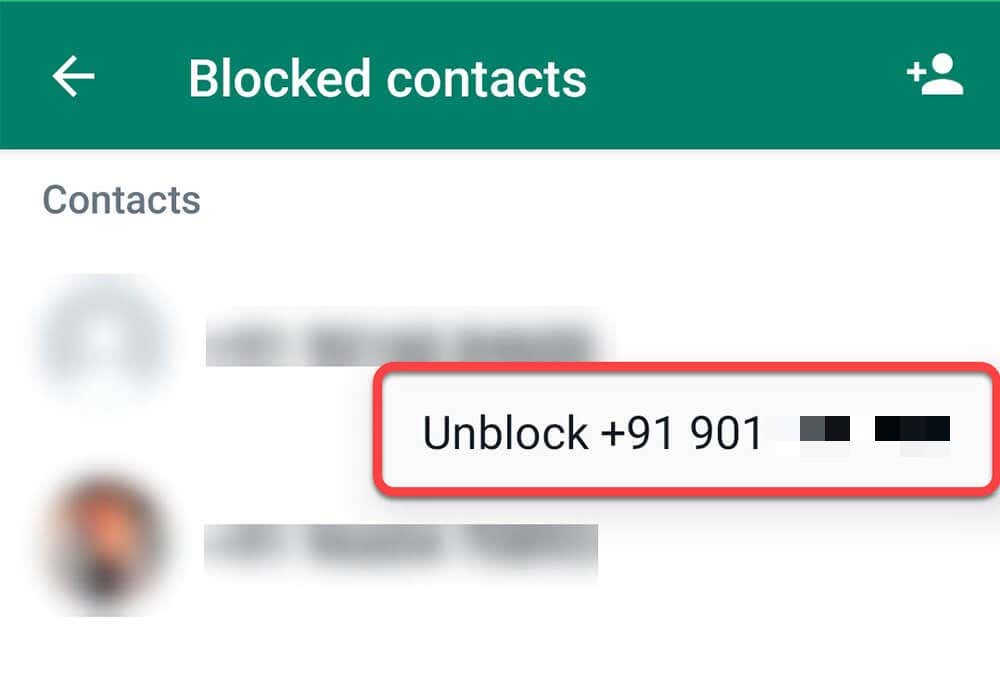
Bỏ chặn thật dễ dàng
Việc bỏ chặn người dùng trên Facebook, Messenger, Instagram và WhatsApp khá dễ dàng. Tuy nhiên, tốt nhất bạn nên sử dụng tùy chọn chặn một cách cẩn thận vì mặc dù không có nền tảng nào gửi thông báo rõ ràng rằng bạn đã bỏ chặn ai đó nhưng bạn vẫn cần thêm lại hoặc theo dõi lại họ, ngoại trừ trường hợp WhatsApp.
.